Page 1
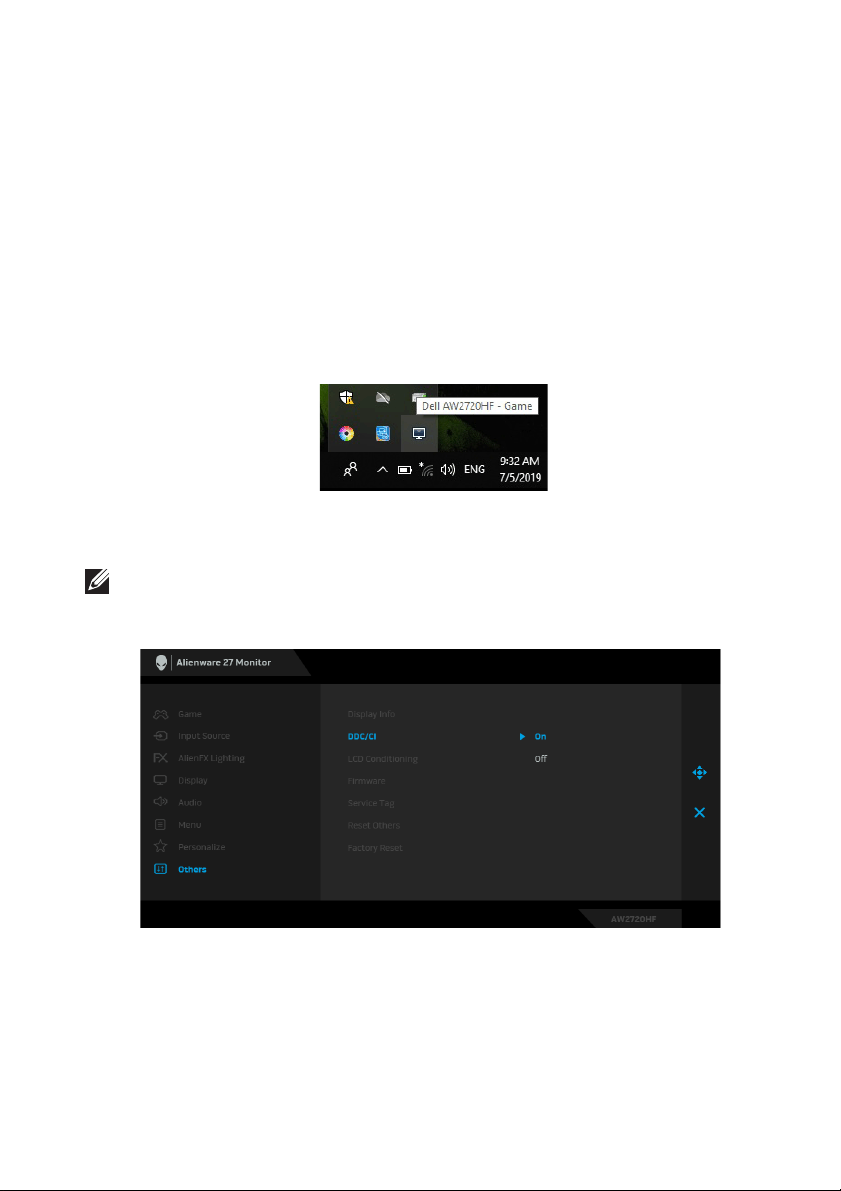
Dell Display Manager Kullanıcı Kılavuzu
Genel Bakış
Dell Display Manager (DDM), bir monitörü ya da bir monitör grubunu yönetmek
için kullanılan bir Microsoft Windows uygulamasıdır. Belirli Dell monitörlerinde
gösterilen görüntünün kullanıcı tarafından ayarlanmasını, otomatik ayarların
belirlenmesini, enerji yönetimi, pencere düzenlemesi, görüntü döndürme ve
diğer özelliklerin kullanılmasını sağlar. Dell Display Manager yüklendiğinde,
sistemin her açılışında çalışır ve bildirim tepsisine simgesi yerleştirilir. Fare
imleci bildirim tepsisi simgesinin üzerine geldiğinde sisteme bağlı monitörlerle
ilgili bilgiler gösterilir.
Alternatif olarak, masaüstü menüsünden Dell Ekran Yöneticisi'ni seçip
masaüstü arka planına sağ tıklayarak DDM'yi başlatabilirsiniz.
NOT: Dell Display Manager'ın monitörünüz ile iletişim kurması için
DDC/CI kanalını kullanması gereklidir. Lütfen DDC/CI'ın aşağıdaki gibi
menüde etkinleştirildiğinden emin olun.
Dell Display Manager Kullanıcı Kılavuzu | 1
Page 2
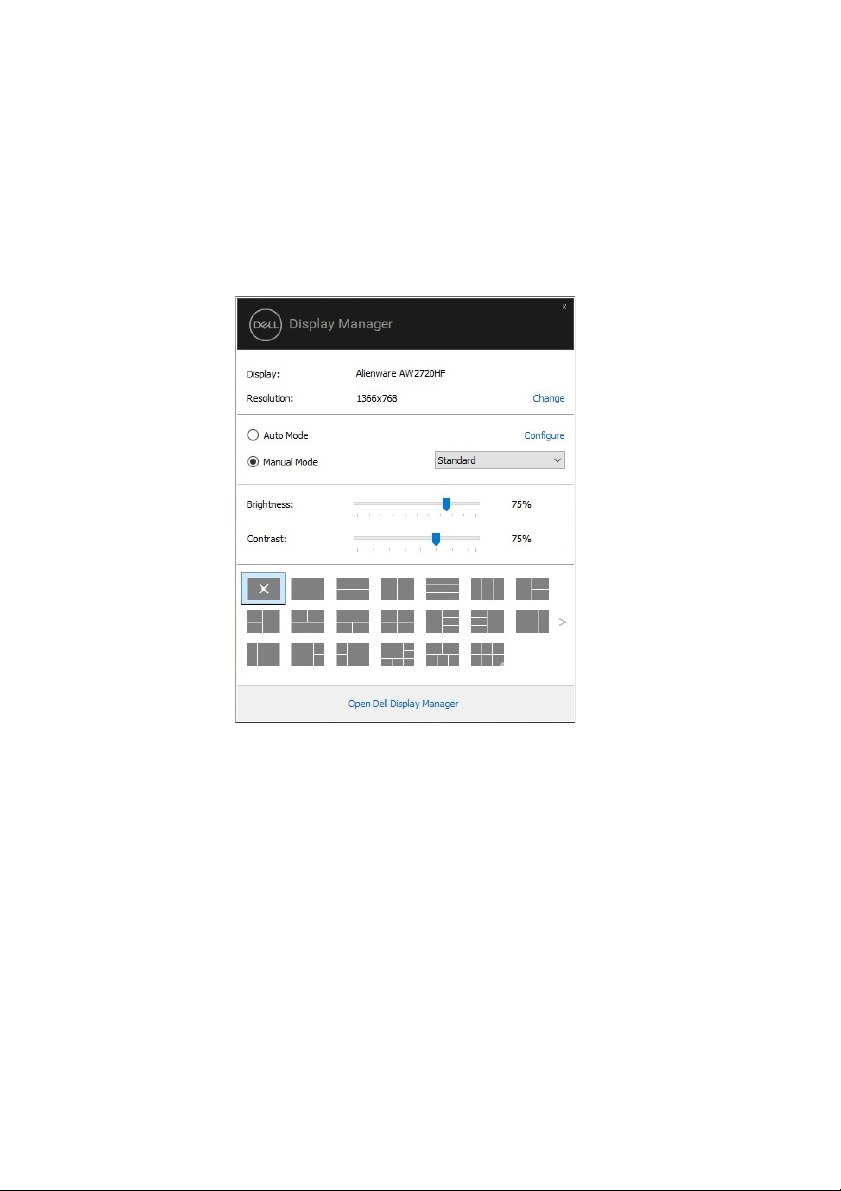
Hızlı Ayarlar İletişim Kutusunu Kullanma
Dell Display Manager'ın bildirim tepsisi simgesini tıklattığınızda Hızlı Ayarlar
iletişim kutusu açılır. Bilgisayara birden fazla desteklenen Dell monitörü bağlı
olduğunda menü kullanılarak belirli bir hedef monitör seçilebilir. Hızlı Ayarlar
diyalog kutusu parlaklığı, kontrastı, çözünürlüğü, pencere düzenini ve daha
birçok şeyi ayarlama imkanı verir. Aynı zamanda ön ayarlı modlar arasında
otomatik geçiş yapmanızı veya ön ayarlı bir modu manüel şekilde seçmenizi de
sağlar.
2 | Dell Display Manager Kullanıcı Kılavuzu
Page 3

Hızlı Ayarlar iletiş
im kutusu, basic işlevlerin ayarlanması, auto mode'un
yapılandırılması ve diğer özelliklere erişim için kullanılan Dell Display
Manager'ın gelişmiş kullanıcı arayüzüne erişmenizi de sağlar.
NOT:
Özellik İşlev Açıklama
Hızlı DDM
Erişimi
DDM Kullanıcı
Arayüzün
çağırmak için
hızlı tuş
Çoklu monitör
kurul
bireysel
monitörü kontrol
edin
ü
umunda
• Ctrl+Shift+D
• Sayfa Yukarı/Sayfa Aşağı tuşunu kullanın veya
“>”
üzerine tıklayarak tüm Easy Arrange (Kolay
Düzenleme) düzenlerinde dolaşın.
• Açılan kutudan monitörü seçmek için seçil
monitörde Dell logosu gösterilir.
• Monitör kendi kendini test özelliğini çalıştırın.
• DDM Arayüzünü kontrol edil
taşıyın.
• MiniUI'yı fare işaretçisinin al
Ctrl+Shift+D tuşlarına basın.
ecek monitöre
tına getirmek için
en
Temel Ekran İşlevlerini Ayarlama
Ön ayarlı bir odu manüel olarak seçebilir ya da aktif uygulama bazlı ön ayarlı bir
mod uygulayan Auto Mode (Otomatik Modu) seçebilirsiniz. Mod değiştiğinde
ekranda kısaca mevcut Preset Mode'u (Ön Tanımlı Modu) gösteren bir mesaj
açılır. Seçilen monitörün Brightness (Parlaklık) ve Contrast (Kontrast) da
doğrudan Basic (Temel) sekmesinden ayarlanabilir.
Dell Display Manager Kullanıcı Kılavuzu | 3
Page 4

NOT: Birden çok Dell monitörü bağ
parlaklık, kontrast ve renk ön ayarları kontrollerini uygulamak için
"Enable display matrix control" (Ekran matrisi kontrolünü etkinleştir)
seçeneğini seçin.
landığında, tüm monitörlere
Uygulamalara Ön Tanımlı Modlar Modlarını Atama
Auto Mode (Otomatik Mod) sekmesi, belirli bir Preset Mode'un (Ön Tanımlı
Modun) belirli bir uygulama ile ilişkilendirilmesini ve otomatik olarak
uygulanmasını sağlar. Auto Mode (Otomatik Mod) etkin olduğunda Dell
Display Manager, ilişkilendirilmiş uygulama her başlatıldığında otomatik olarak
ilgili Preset Mode'a (Ön Tanımlı Moda) geçer. Belirli bir uygulamaya atanmış
Preset Mode (Ön Tanımlı Mod), her bağlı monitörde aynı olabilir ya da bir
monitörden diğerine farklılık gösterebilir.
Dell Display Manager, birçok popüler uygulama için önceden yapılandırılmıştır.
ama listesine yeni bir uygulama eklemek için uygulamayı masaüstünden,
At
Windows Başlat Menüsünden ya da başka bir yerden sürükleyin ve geçerli
listenin üzerine bırakın.
NOT: Yığın dosyalar, komut dosyaları ve yükleyicilerin yanı sıra zip
arşivleri ya da sıkıştırılmış dosyalar gibi çalıştırılamayan dosyalar için
Preset Mode (Ön Tanımlı Mod) atamaları desteklenmemektedir.
4 | Dell Display Manager Kullanıcı Kılavuzu
Page 5

Ayrıca herhangi bir Direct3D uygulam
kullanılacak Game (Oyun) ön ayarlı modunu da yapılandırabilirsiniz. Bir
uygulamanın mod kullanmasını engellemek için o uygulamaya farklı bir ön
ayarlı mod atayın.
ası tam ekran modda çalışırken
Kolay Düzenlemeyle Pencereleri Düzenleme
Easy Arrange (Kolay Düzenleme) uygulama pencerelerinizi masaüstünde
etkili bir şekilde düzenlemenize yardımcı olur. Önce işinize uyan önceden
tanımlı bir düzen modeli seçmeniz, ardından uygulama pencerelerini
tanımlanmış bölgelere sürüklemeniz gereklidir. Daha fazla düzen bulmak için
">" tuşuna basın veya Sayfa Yukarı/Sayfa Aşağı tuşunu kullanın.
Özel bir düzen oluşturm
resme sağ tıklayın, açık penceredeki satır ve sütun sayısını düzenleyin ve
ardından OK (Tamam)'a tıklayarak tercih ettiğiniz düzenlemeyi ayarlayın.
ak için, sağ alt köşede küçük bir üçgen bulunan küçük
Dell Display Manager Kullanıcı Kılavuzu | 5
Page 6

Windows 10 için, sanal masaüstlerinin her biri için
uygulayabilirsiniz.
Genellikle Windows şipşak özelliğini kullanırsanız, "Hold
to enable zone positioning" (Bölgesel konumlandırmayı etkinleştirmek
için SHIFT tuşunu basılı tutun) öğesini seçebilirsiniz. Bu, Easy Arrange
(Kolay Düzenleme) üzerinden Windows şipşak önceliği verir. Daha sonra
Easy Arrange (Kolay Düzenleme) konumlandırma kullanmak için Shift tuşuna
basmanız gerekecektir.
Bir dizide veya matriste birden çok monitör kullanıyorsanız, tüm monitörlere tek
bir masaüstü olarak Easy Arrange (Kolay Düzenleme) düzeni uygulanabilir.
Bu özelliği etkinleştirmek için "Span multiple monitors" (Birden çok monitör
yay) öğesini seçin. Etkili hale getirmek için monitörlerinizi doğru şekilde
hizalamanız gerekir.
farklı pencere düzenleri
down the SHIFT key
6 | Dell Display Manager Kullanıcı Kılavuzu
Page 7
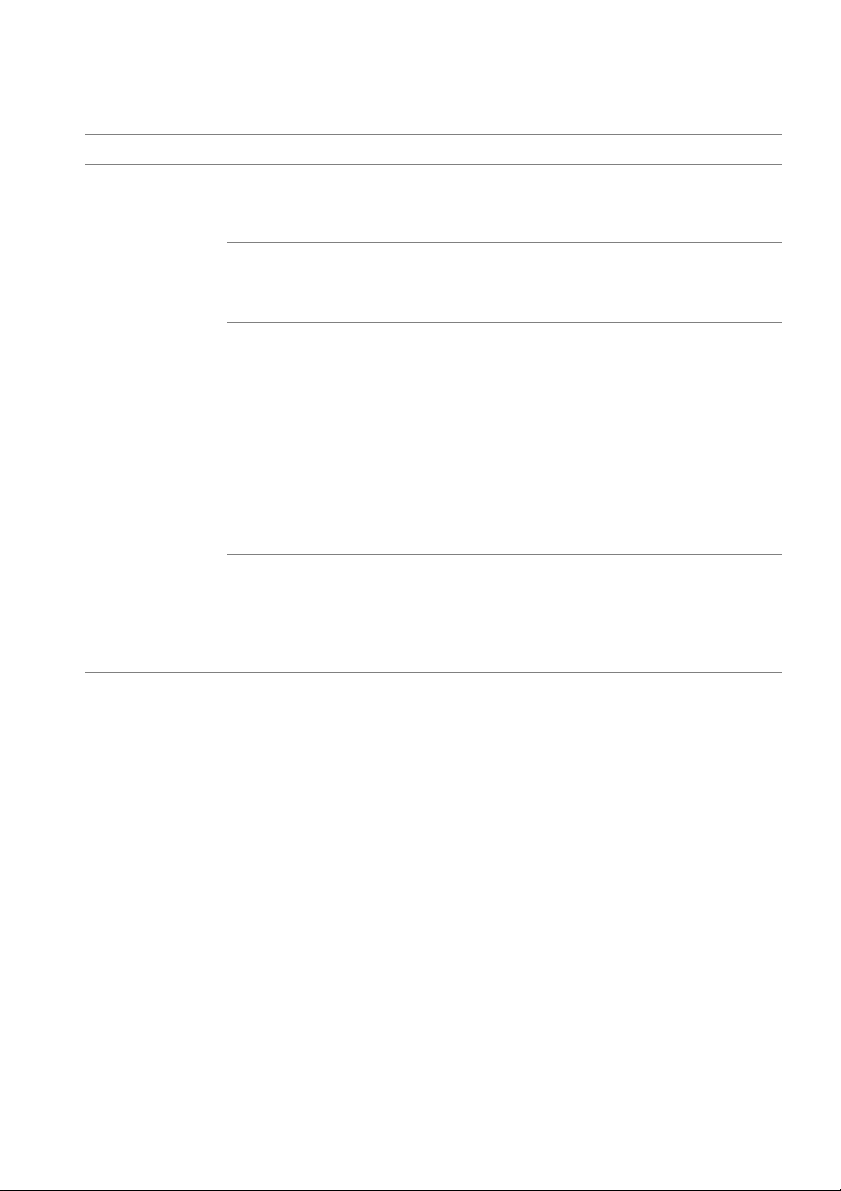
Easy Arrange (Kolay Düzenleme) k
ullanımı için diğer gelişmiş yollar vardır.
Aşağıdaki tabloya bakınız.
Özellik İşlev Açıklama
Gelişmiş Easy
nge (Kolay
Arra
Düzenleme)
Özel
düzenlemeler
5 MRU (en sonkullanılan)
düze
n
Anında yeniden
boyutlandırma
Dikey mod için
Arrange
Easy
(Kolay
Düzenleme)
düzenleri
• Kaydedin ve 5 özelleştirilmiş Easy Arrange
(Kolay Düzenleme)
• x*y modellerini yapılandırın.
• Son 5 MRU düzeni arasında
Ctrl+Shift+Home tuşlarına basın.
• Mevcut Easy Arrange (Kolay Düzenleme)
düzenini yeniden boyutlandırırken Ctrl tuşuna
basılı tutarak düzendeki hücre boyutunu ve
sayısını ayarlayın.
• Yeni oluşturulan Easy Arrange (Kolay
Düzenleme) modeli Easy Arrange (Kolay
Düzenleme) simge konumuna kaydedilir.
• Varsayılan düzenine geri yüklemek için
değiştirilmiş bir düzen simgesine tıklarken Ctrl
tuşunu basılı tutun.
• Dikey mod Easy Arrange (Kolay Düzenleme)
simgeleri monitör döndürüldüğünde sunulur.
modelini adlandırın.
geçiş yapmak için
Birden Fazla Video Girişlerini Yönetme
Input Manager (Giriş Yöneticisi) sekmesi, Dell monitörünüze bağlanan birden
fazla video girişini yönetmeniz için güvenilir yol sunar. Birden fazla bilgisayarda
çalışırken girişler arasında geçiş yapmayı oldukça kolaylaştırır.
Monitörünüz için mevcut olan tüm vide
girişe istediğiniz bir ad verebilirsiniz. Düzenledikten sonra lütfen
değişikliklerinizi kaydedin.
Dell Display Manager Kullanıcı Kılavuzu | 7
o girişi bağlantıları listelenmiştir. Her
Page 8
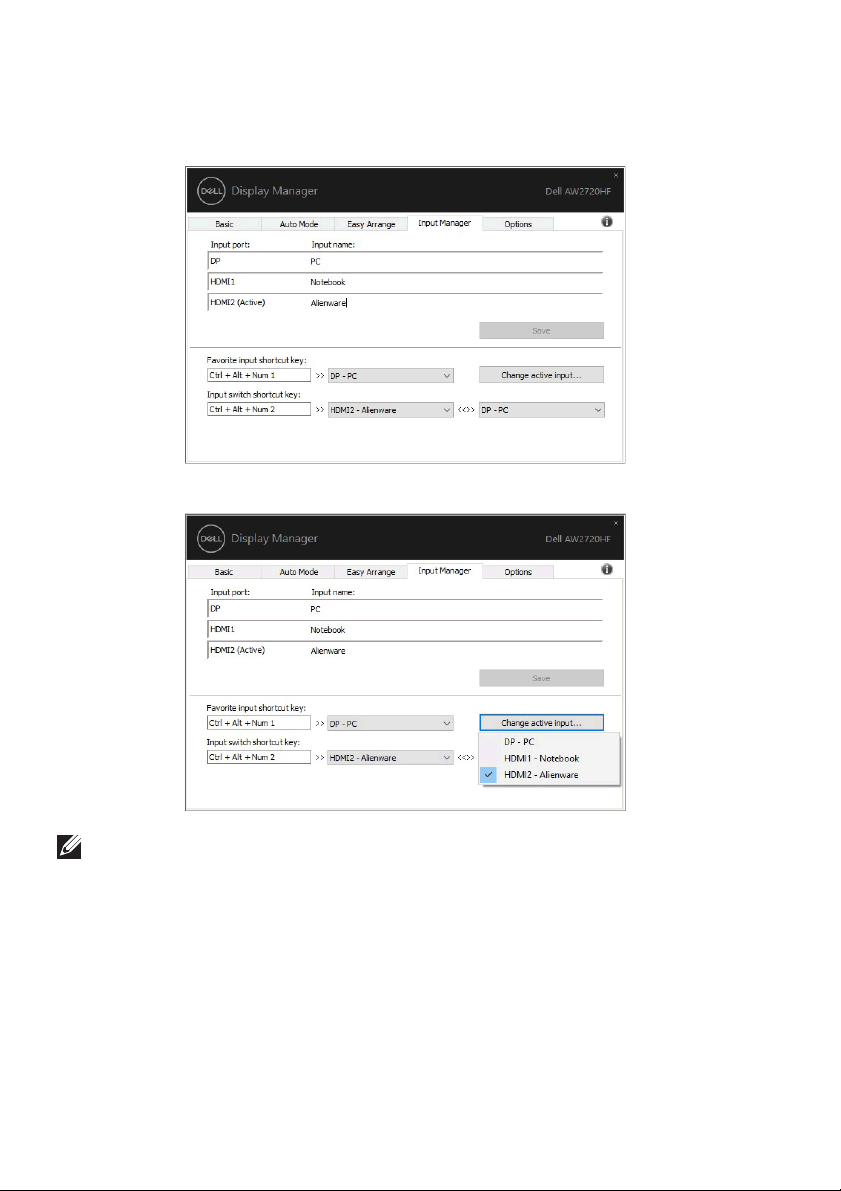
Favori girişinize hızlıca geçmek
sık çalışacaksanız iki giriş arasında hızlı geçiş yapmak için başka bir kısayol
tanımlayabilirsiniz.
Herhangi bir giriş kaynağına geçiş yapmak için indirmeli listeyi kullanabilirsiniz.
için bir kısayol tuşu tanımlayabilir ve aralarında
NOT: Monitörde başka bir bilgisayardan gelen video görüntülenirken
DDM monitörünüz ile iletişim kurar. DDM'yi sık kullandığınız PC'ye
yükleyebilir ve buradan değişen girişi kontrol edebilirsiniz. Aynı
zamanda monitöre bağlanan diğer PC'lere DDM'yi yükleyebilirsiniz.
8 | Dell Display Manager Kullanıcı Kılavuzu
Page 9

Uygulama Konumlarını Geri Yükleme
DDM, PC'nizi monitörlere yeniden bağladığınızda uygulama pencerelerini
konumlarına geri yüklemenize yardımcı olabilir. Bildirim tepsisinde DDM
simgesini sağ tıklayarak bu özelliğe hızlıca erişebilirsiniz.
"Auto-restore window layout" (Pencere düzenini otomatik olarak geri
yükle) öğesini seçerseniz, uygulama pencerelerinizin konumları DDM
tarafından izlenir ve hatırlanır. PC'nizi monitörünüze tekrar bağladığınızda
DDM otomatik olarak uygulama pencerelerini orijinal konumlarına yerleştirir.
Uygulama pencerelerini taşıdıktan sonra favori düzenine geri dönmek
isterseniz, önce "Save current window layout" (Mevcut pencere düzenini
kaydet) ve daha sonra "Restore saved window layout" (Kaydedilen
pencere düzenini geri yükle) işlemini yapabilirsiniz.
Günlük rutininizde farklı model veya çö
üzerlerine farklı pencere düzenleri uygulayabilirsiniz. DDM, yeniden
bağladığınız monitörü tanıyabilir ve uygulama pozisyonlarını buna göre geri
yükleyebilir.
Monitör matrisi yapılandırmasında bir monitör değiş
bir monitör takıldıktan sonra değiştirmeden önce pencere düzenini kaydedebilir
ve düzeni geri yükleyebilirsiniz.
NOT: Bu özellikten yararlanmak için uygulamalarınızı devam
ettirmelisiniz. DDM uygulamaları başlatmaz.
Dell Display Manager Kullanıcı Kılavuzu | 9
zünürlükteki monitörleri kullanabilir ve
tirmeniz gerektiğinde, yeni
Page 10

Enerji Tasarrufu Özelliklerini Uygulama
Options (Seçenekler) sekmesi PowerNap enerji tasarrufu seçenekleri sunar
ve klavye kısayollarını özelleştirmenizi sağlar.
Üst panoda, monitör parlaklığını min
koruyucu etkinleştirildiğinde monitörü uyku moduna sokmayı seçebilirsiniz.
Alt bölmede listelenen özellikleri kullanarak, bu iş
hızlı erişim için kısayol tuşlarını tanımlayabilirsiniz:
• Progr
• Easy
• Applic
am shortcut key (Program kısayol tuşu): Hızlı Ayarlar iletişim
kutusunu hızla açmak içindir.
Arrange MRU shortcut key (Kolay Düzenle MRU kısayol tuşu):
son kullanılan 5 pencere düzenini hızlı bir şekilde uygulamak içindir.
ation window shortcut key (Uygulama penceresi kısayol tuşu):
Auto Mode (Otomatik Mod) ve Easy Arrange (Kolay Düzenleme)
altında bir kısayol menüsünü başlatmak içindir.
imum seviyeye getirmeyi ya da ekran
lemleri gerçekleştirmek için
10 | Dell Display Manager Kullanıcı Kılavuzu
Page 11

DDM'yi etkin pencerelere ekleme
Windows 10 için, DDM kısayol simgesini etkin pencerelerin araç çubuğu
bölgesine ekleyebilirsiniz. Araç çubuğundaki simgeye sağ tıkladığınızda,
DDM'nin bir hızlı menüsü belirir, kolaylıkla ayar yapabilmeniz için Auto Mode
(Otomatik Mod) ve Easy Arrange (Kolay Düzenleme) altındaki seçenekleri
görüntüler.
Bu özelliği etkinleştirmek için, bildirim tepsis
ve açılan menüden Attach to active window (Aktif pencereye iliştir) öğesini
seçin.
inde DDM simgesine sağ tıklayın
Sorun Giderme
Eğer DDM monitörünüz ile çalışmazsa, DDM bildirim tepsinizde aşağıdaki
simgeyi gösterecektir.
Simgeye tıklayın, DDM daha ayrıntılı hata mesajı gösterir.
Lütfen DDM'nin sadece Dell markalı monitörler ile çalıştığını not edin. Eğer
diğer üreticilerin monitörlerini kullanıyorsanız, DDM bunları desteklemez.
Dell Display Manager Kullanıcı Kılavuzu | 11
Page 12

Eğer DDM desteklenen bir Dell monitörünü algılayamıyorsa ve/veya iletişim
ku
ramıyorsa, lütfen sorun gidermek için aşağıdaki adımları yerine getirin:
ideo kablosunun monitörünüze ve PC'nize doğru bağlandığından emin
1. V
olun, özellikle konektörler konumuna düzgün bir şekilde yerleştirilmelidir.
C/CI'nin etkinleştirildiğinden emin olmak için monitör OSD'sini kontrol
2. DD
edin.
rafik kartı satıcılarının (Intel, AMD, NVIDIA vb.) doğru ve en yeni ekran
3. G
sürücüsüne sahip olduğunuzdan emin olun. Ekran sürücüsü sıklıkla DDM
arızasına sebep olur.
onitör ile grafik kartı bağlantı noktası arasındaki herhangi bir dok
4. M
istasyonunu veya kablo uzatıcısını alın. Bazı düşük maliyetli uzatıcılar,
göbekler veya konvertörler DDC/CI'yi doğru desteklemez ve DDM
arızalanabilir. En son sürüm kullanılamıyorsa, bu gibi bir aygıtın
sürücüsünü güncelleyin.
5. Siste
DDM aşağıdaki monitörler ile çalışmayabilir:
• 2013 yılından önceki Dell monitör mod
• NVIDIA-tabanlı G-senk teknolojisi k
• Sanal ve kablosuz ekranlar
• DP 1.2 monitörlerinin bazı erken modellerinde monitör OSD'sini
Eğer PC'niz internete bağlı ise, DDM
olduğunda bir mesaj ile uyarılacaksınız. En yeni DDM uygulamasını indirmeniz
ve yüklemeniz önerilir.
'shift' tuşuna basılı tut
edebilirsiniz.
minizi yeniden başlatın.
elleri ve D-serisi Dell monitörleri.
Ayrıntılı bilgi için Dell Ürün Desteği web sitelerine bakınız
ullanan oyun monitörleri
DDC/CI'yi desteklemez
kullanarak MST/DP 1.2'yi dev
arak DDM simgesine sağ tıklayıp yeni bir sürümü kontrol
re dışı bırakmak gerekli olabilir
uygulamasının yeni bir sürümü hazır
12 | Dell Display Manager Kullanıcı Kılavuzu
